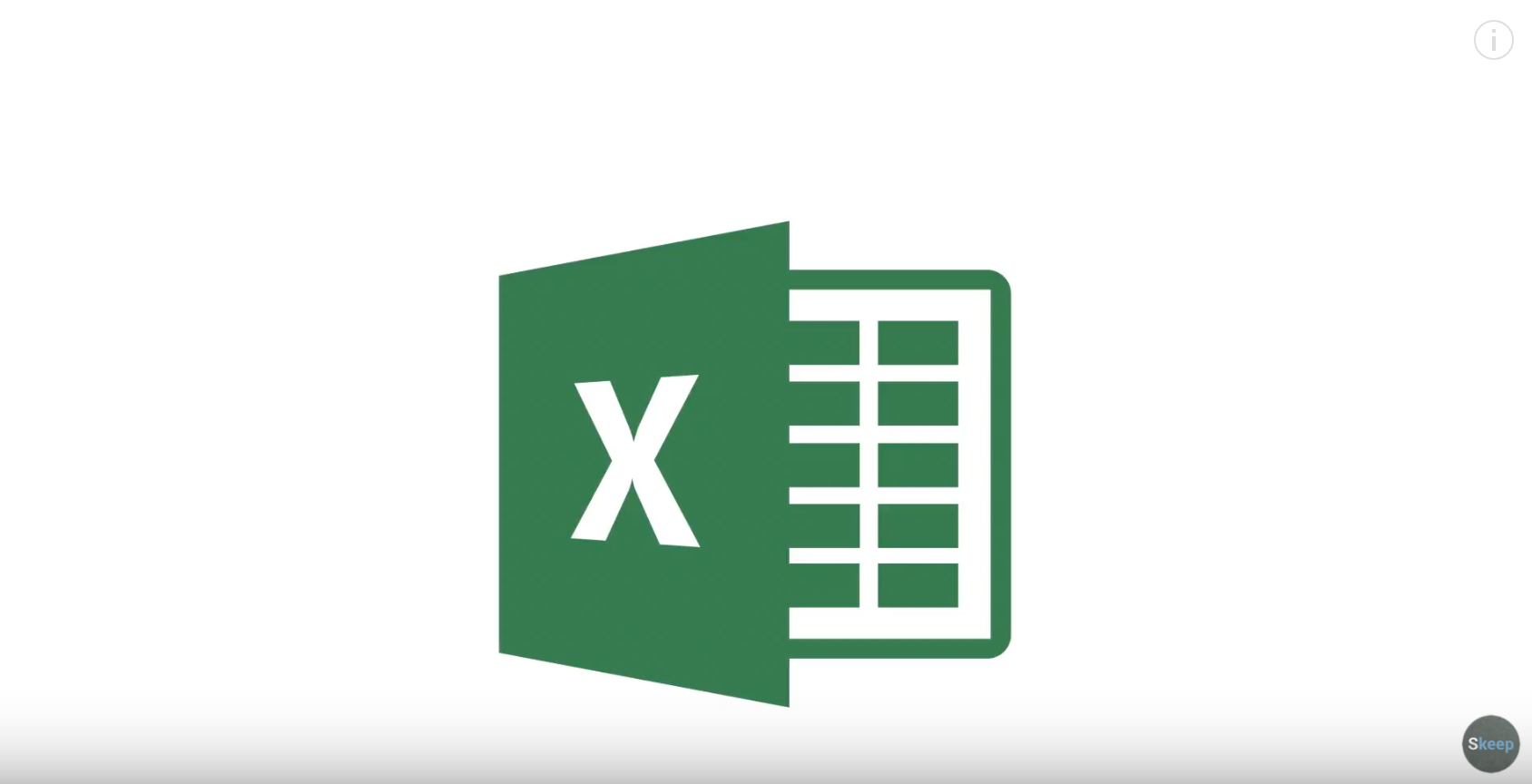Η χρήση του Excel μπορεί να είναι τρομακτική για αρχάριους. Υπάρχουν πολλές λειτουργίες και δυνατότητες που μπορείτε να χρησιμοποιήσετε για να δημιουργήσετε ή να προσαρμόσετε υπολογιστικά φύλλα.
Πιο συχνά, καταλήγετε να κάνετε τα πράγματα με τον μακρύ και δύσκολο τρόπο, όταν υπάρχει μια συντόμευση ή πιο γρήγορος τρόπος για να το κάνετε συνεχώς.
Σε αυτό το άρθρο, θα μάθετε τα εξής:
- Πώς να αντιγράψετε μια τιμή σε πολλά κελιά
-Τρόπος αυτόματης συμπλήρωσης ενός ή περισσότερων κελιών
-Ποια είναι η διαφορά μεταξύ αντιγραφής και αυτόματης συμπλήρωσης
-Πώς να επιλέξετε όλα τα δεδομένα χρησιμοποιώντας ένα απλό πάτημα πλήκτρου
-Τρόπος επιλογής όλων των κελιών στο φύλλο εργασίας μου
Κάντε κλικ εδώ (Youtube) εάν θέλετε να δείτε περισσότερα βίντεο που είναι κατάλληλα για αρχάριους (ή πιο προχωρημένους χρήστες) του Excel.
Η εκμάθηση όλων των λειτουργιών και δυνατοτήτων ενδέχεται να διαρκέσει λίγο, ανάλογα με το πόσο συχνά χρησιμοποιείτε το Excel. Φυσικά, θα είναι πιο εύκολο να εξοικειωθείτε με τις λειτουργίες ή τις δυνατότητες που χρησιμοποιείτε συχνά.
Είναι σημαντικό να μάθετε μερικές συμβουλές και κόλπα για το πώς να χρησιμοποιείτε το Excel για να ολοκληρώσετε τις εργασίες σας με μεγαλύτερη ευκολία. Εξάλλου, το Excel υποτίθεται ότι θα κάνει τη ζωή σας πιο εύκολη. Ειδικά με τις ανάγκες αποθήκευσης, ανάλυσης και παρουσίασης δεδομένων σας.
Το
Software Keep μπορεί να σας προσφέρει τη φθηνότερη ψηφιακή άδεια Excel στην αγορά, εάν θέλετε να ξεκινήσετε την εξάσκηση με τις παρακάτω συμβουλές.
Ακολουθούν μερικές χρήσιμες συμβουλές για ορισμένες κοινώς χρησιμοποιούμενες λειτουργίες ή δυνατότητες του Excel, στις οποίες μπορείτε να ανατρέξετε όταν χρειάζεται:
Αντιγραφή τιμής σε πολλαπλά κελιά
Μπορείτε να αντιγράψετε μια τιμή ή έναν τύπο από ένα κελί σε άλλο ή ακόμα και σε πολλά κελιά για να εξοικονομήσετε πολύ χρόνο, επειδή δεν χρειάζεται να πληκτρολογήσετε ή να αντιγράψετε την τιμή ή τον τύπο στα άλλα κελιά ένα προς ένα. Η αντιγραφή μειώνει επίσης τον κίνδυνο σφαλμάτων δεδομένων, καθώς θα αντιγράφετε απλώς την ίδια τιμή ή δεδομένα χρησιμοποιώντας τη δυνατότητα του Excel.
Ακολουθούν τα βήματα που μπορείτε να ακολουθήσετε για να αντιγράψετε μια τιμή σε πολλά κελιά:
- Στο υπολογιστικό φύλλο σας, επιλέξτε το κελί που περιέχει την τιμή ή τον τύπο που θέλετε να αντιγράψετε. Όταν επιλέγετε ένα κελί, ο δείκτης του ποντικιού σας θα γίνει ένα λευκό σύμβολο συν.
- Μετακινήστε το δείκτη του ποντικιού σας στην κάτω δεξιά πλευρά του κελιού μέχρι ο δείκτης σας να γίνει ένα λεπτό σύμβολο συν.
- Σύρετε την τιμή ή τον τύπο στα κελιά στα οποία θέλετε να τα αντιγράψετε. Μπορείτε να τα σύρετε κάθετα ή οριζόντια ανάλογα με το πώς θέλετε να αντιγράψετε την τιμή ή τον τύπο.
Αυτόματη πλήρωση ενός ή περισσότερων κελιών
Η αυτόματη συμπλήρωση είναι μια δυνατότητα στο Excel όπου μπορείτε να γεμίσετε αυτόματα ένα κελί με δεδομένα. Η λειτουργία «Αντιγραφή» σάς επιτρέπει μόνο να αντιγράψετε τα ίδια δεδομένα, τιμή ή τύπο σε άλλο κελί.
Η αυτόματη πλήρωση επιτρέπει στις τιμές σας να αυξάνονται σε κάθε επιπλέον κελί και είναι χρήσιμο εάν χρειάζεται να εισαγάγετε μια αυξανόμενη ακολουθία αριθμών. Δεν χρειάζεται να πληκτρολογήσετε τους αριθμούς έναν προς έναν.
Μπορείτε απλώς να χρησιμοποιήσετε τη λειτουργία αυτόματης συμπλήρωσης στο Excel.
Ακολουθούν τα βήματα που μπορείτε να ακολουθήσετε για να συμπληρώσετε αυτόματα ένα ή περισσότερα κελιά:
1. Στο υπολογιστικό φύλλο σας, επιλέξτε το κελί που περιέχει την τιμή που θέλετε να συμπληρώσετε αυτόματα στα άλλα κελιά. Όταν επιλέγετε ένα κελί, ο δείκτης του ποντικιού σας θα γίνει ένα λευκό σύμβολο συν.
2. Μετακινήστε το δείκτη του ποντικιού σας στην κάτω δεξιά πλευρά του κελιού μέχρι ο δείκτης σας να γίνει ένα λεπτό σύμβολο συν.
3. Κρατήστε το πλήκτρο ελέγχου (Ctrl) στο πληκτρολόγιό σας και σύρετε την τιμή στο κελί ή τα κελιά που θέλετε να συμπληρώσετε αυτόματα.
4. Μια άλλη επιλογή στην αυτόματη συμπλήρωση είναι να επιλέξετε περισσότερα από ένα κελιά που περιέχουν ήδη τις ακολουθίες αριθμών που θέλετε να χρησιμοποιήσετε. Επιλέξτε τα κελιά που περιέχουν την τιμή με την οποία θέλετε να γεμίσετε αυτόματα τα άλλα κελιά και σύρετε την τιμή στο κελί ή τα κελιά που θέλετε να συμπληρώσετε αυτόματα.
Επιλογή όλων των δεδομένων σε ένα υπολογιστικό φύλλο
Όταν δημιουργείτε ένα υπολογιστικό φύλλο, συνήθως υπάρχουν πολλά δεδομένα σε διαφορετικά κελιά. Μερικές φορές, δεν μπορείτε να δείτε όλες τις τιμές σε όλα τα κελιά του παραθύρου σας, επομένως πρέπει να κάνετε κύλιση στο υπολογιστικό φύλλο σας για να δείτε όλα τα δεδομένα σας, συμπεριλαμβανομένων αυτών στην πιο απομακρυσμένη γραμμή ή στήλη.
Εάν θέλετε να επιλέξετε συγκεκριμένα κελιά, μπορείτε να σύρετε το ποντίκι σας ενώ κρατάτε πατημένο το αριστερό κουμπί του ποντικιού. Ωστόσο, εάν το υπολογιστικό φύλλο σας έχει τόνους δεδομένων, θα χρειαστεί πολύς χρόνος για να επιλέξετε όλα τα κελιά και μπορεί ακόμη και να χρειαστούν πολλές προσπάθειες. Το Excel διαθέτει μια λειτουργία που μπορεί να σας βοηθήσει να επιλέξετε όλα τα κελιά με τιμές ή ακόμα και όλα τα κελιά στο υπολογιστικό φύλλο σας.
Ακολουθούν τα βήματα που μπορείτε να ακολουθήσετε για να επιλέξετε όλα τα δεδομένα ή τα κελιά στο υπολογιστικό φύλλο σας:
1. Μπορείτε να χρησιμοποιήσετε το πληκτρολόγιό σας για να επιλέξετε όλα τα δεδομένα ή τα κελιά στο υπολογιστικό φύλλο σας πατώντας απλά το πλήκτρο Control συν το γράμμα A (Ctrl + A) στο πληκτρολόγιό σας. Αυτή η ενέργεια θα επιλέξει μόνο τα κελιά με τιμή ή δεδομένα σε αυτά.
2. Εάν θέλετε να επιλέξετε όλα τα κελιά (ακόμα και τα κενά), πατήστε το πλήκτρο Control συν το γράμμα A (Ctrl + A) στο πληκτρολόγιό σας για άλλη μια φορά. Έτσι, πατώντας δύο φορές Ctrl + A θα επιλεγούν όλα τα κελιά στο υπολογιστικό φύλλο σας, είτε έχουν αξία είτε όχι.
3. Μπορείτε επίσης να επιλέξετε όλα τα κελιά στο υπολογιστικό φύλλο σας κάνοντας κλικ στο εικονίδιο ορθογωνίου κάτω από το πλαίσιο ονόματος κελιού. Αυτό θα επιλέξει όλα τα κελιά στο υπολογιστικό φύλλο σας, είτε έχουν αξία είτε όχι.